python opencv通过4坐标剪裁图片
本文主要介绍了python opencv通过4坐标剪裁图片,分享给大家,具体如下:
效果展示,
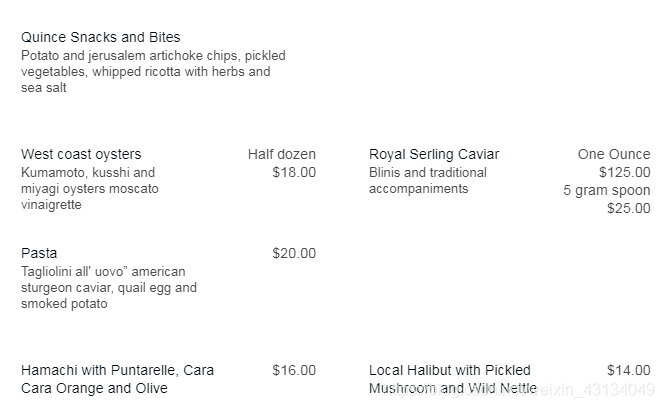
裁剪出的单词图像(如下)







这里程序我是用在paddleOCR里面,通过识别模型将识别出的图根据程序提供的坐标(即四个顶点的值)进行抠图的程序(上面的our和and就是扣的图),并进行了封装,相同格式的在这个基础上改就是了
[[[368.0, 380.0], [437.0, 380.0], [437.0, 395.0], [368.0, 395.0]], [[496.0, 376.0], [539.0, 378.0], [538.0, 397.0], [495.0, 395.0]], [[466.0, 379.0], [498.0, 379.0], [498.0, 395.0], [466.0, 395.0]], [[438.0, 379
.0], [466.0, 379.0], [466.0, 395.0], [438.0, 395.0]], ]
从程序得到的数据格式大概长上面的样子,由多个四个坐标一组的数据(如下)组成,即下面的[368.0, 380.0]为要裁剪图片左上角坐标,[437.0, 380.0]为要裁剪图片右上角坐标,[437.0, 395.0]为要裁剪图片右下角坐标,[368.0, 395.0]为要裁剪图片左下角坐标.
[[368.0, 380.0], [437.0, 380.0], [437.0, 395.0], [368.0, 395.0]]
而这里剪裁图片使用的是opencv(由于参数的原因没有设置角度的话就只能裁剪出平行的矩形,如果需要裁减出不与矩形图片编译平行的图片的话,参考这个博客进行进一步的改进点击进入)
裁剪部分主要是根据下面这一行代码进行的,这里要记住(我被这里坑了一下午),
参数 tr[1]:左上角或右上角的纵坐标值
参数bl[1]:左下角或右下角的纵坐标值
参数tl[0]:左上角或左下角的横坐标值
参数br[0]:右上角或右下角的横坐标值
crop = img[int(tr[1]):int(bl[1]), int(tl[0]):int(br[0]) ]
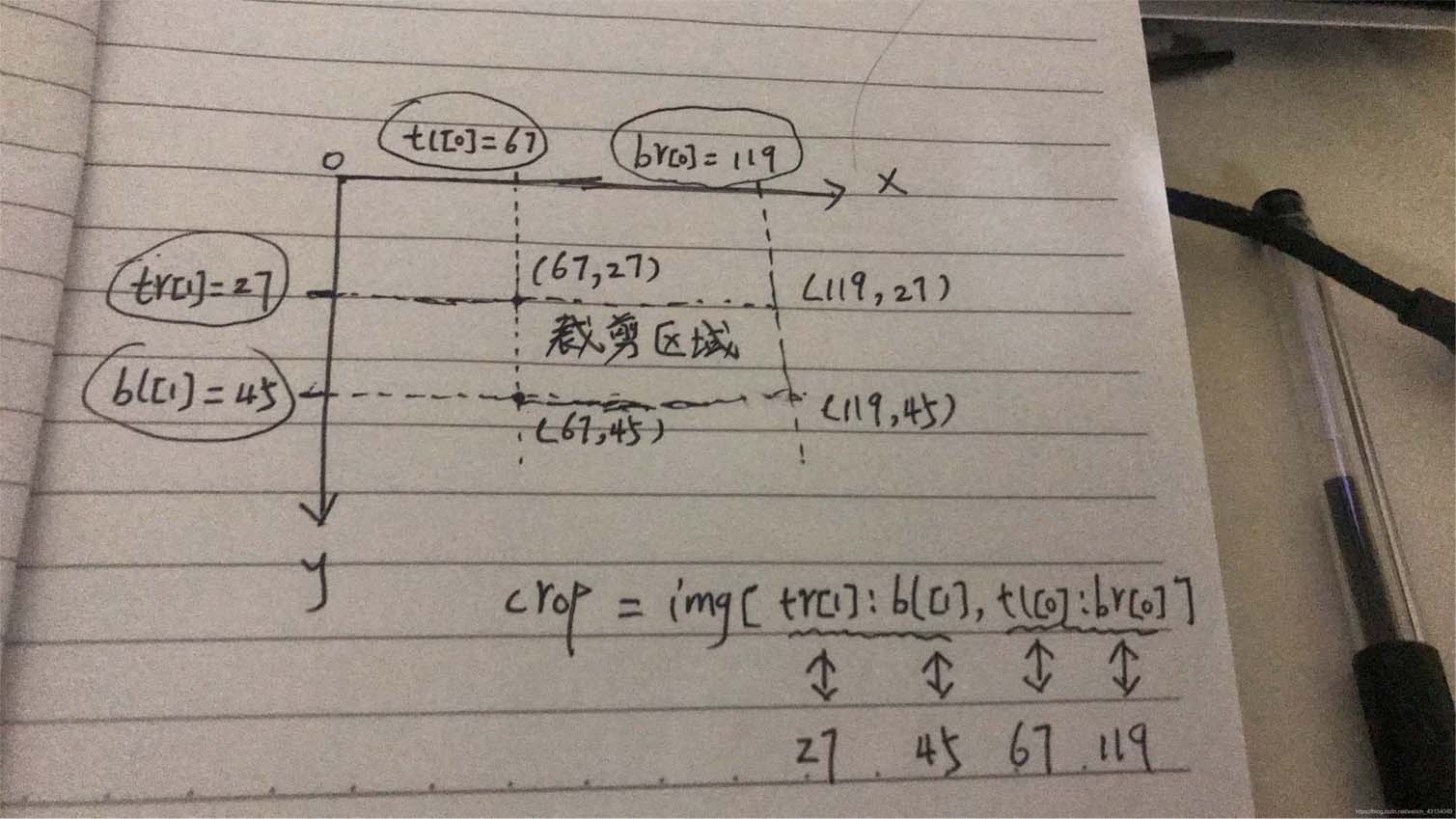
总的程序代码如下
import numpy as np
import cv2
def np_list_int(tb):
tb_2 = tb.tolist() #将np转换为列表
return tb_2
def shot(img, dt_boxes):#应用于predict_det.py中,通过dt_boxes中获得的四个坐标点,裁剪出图像
dt_boxes = np_list_int(dt_boxes)
boxes_len = len(dt_boxes)
num = 0
while 1:
if (num < boxes_len):
box = dt_boxes[num]
tl = box[0]
tr = box[1]
br = box[2]
bl = box[3]
print("打印转换成功数据num =" + str(num))
print("tl:" + str(tl), "tr:" + str(tr), "br:" + str(br), "bl:" + str(bl))
print(tr[1],bl[1], tl[0],br[0])
crop = img[int(tr[1]):int(bl[1]), int(tl[0]):int(br[0]) ]
# crop = img[27:45, 67:119] #测试
# crop = img[380:395, 368:119]
cv2.imwrite("K:/paddleOCR/PaddleOCR/screenshot/a/" + str(num) + ".jpg", crop)
num = num + 1
else:
break
def shot1(img_path,tl, tr, br, bl,i):
tl = np_list_int(tl)
tr = np_list_int(tr)
br = np_list_int(br)
bl = np_list_int(bl)
print("打印转换成功数据")
print("tl:"+str(tl),"tr:" + str(tr), "br:" + str(br), "bl:"+ str(bl))
img = cv2.imread(img_path)
crop = img[tr[1]:bl[1], tl[0]:br[0]]
# crop = img[27:45, 67:119]
cv2.imwrite("K:/paddleOCR/PaddleOCR/screenshot/shot/" + str(i) + ".jpg", crop)
# tl1 = np.array([67,27])
# tl2= np.array([119,27])
# tl3 = np.array([119,45])
# tl4 = np.array([67,45])
# shot("K:\paddleOCR\PaddleOCR\screenshot\zong.jpg",tl1, tl2 ,tl3 , tl4 , 0)
特别注意对np类型转换成列表,以及crop = img[tr[1]:bl[1], tl[0]:br[0]]的中参数的位置,
实例
用了两种方法保存图片,opencv和Image,实践证明opencv非常快
from PIL import Image
import os
import cv2
import time
import matplotlib.pyplot as plt
def label2picture(cropImg,framenum,tracker):
pathnew ="E:\\img2\\"
# cv2.imshow("image", cropImg)
# cv2.waitKey(1)
if (os.path.exists(pathnew + tracker)):
cv2.imwrite(pathnew + tracker+'\\'+framenum + '.jpg', cropImg,[int(cv2.IMWRITE_JPEG_QUALITY), 100])
else:
os.makedirs(pathnew + tracker)
cv2.imwrite(pathnew + tracker+'\\'+framenum + '.jpg', cropImg,[int(cv2.IMWRITE_JPEG_QUALITY), 100])
f = open("E:\\hypotheses.txt","r")
lines = f.readlines()
for line in lines:
li = line.split(',')
print(li[0],li[1],li[2],li[3],li[4],li[5])
filename = li[0]+'.jpg'
img = cv2.imread("E:\\DeeCamp\\img1\\" + filename)
crop_img = img[int(li[3][:-3]):(int(li[3][:-3]) + int(li[5][:-3])),
int(li[2][:-3]):(int(li[2][:-3]) + int(li[4][:-3]))]
# print(int(li[2][:-3]),int(li[3][:-3]),int(li[4][:-3]),int(li[5][:-3]))
label2picture(crop_img, li[0], li[1])
# #
# x,y,w,h = 87,158,109,222
# img = cv2.imread("E:\\DeeCamp\\img1\\1606.jpg")
# # print(img.shape)
# crop = img[y:(h+y),x:(w+x)]
# cv2.imshow("image", crop)
# cv2.waitKey(0)
# img = Image.open("E:\\DeeCamp\\img1\\3217.jpg")
#
# cropImg = img.crop((x,y,x+w,y+h))
# cropImg.show()
# img = Image.open("E:\\deep_sort-master\\MOT16\\train\\try1\\img1\\"+filename)
# print(int(li[2][:-3]),(int(li[2][:-3])+int(li[4][:-3])), int(li[3][:-3]),(int(li[3][:-3])+int(li[5][:-3])))
# #裁切图片
# # cropImg = img.crop(region)
# # cropImg.show()
# framenum ,tracker= li[0],li[1]
# pathnew = 'E:\\DeeCamp\\deecamp项目\\deep_sort-master\\crop_picture\\'
# if (os.path.exists(pathnew + tracker)):
# # 保存裁切后的图片
# plt.imshow(cropImg)
# plt.savefig(pathnew + tracker+'\\'+framenum + '.jpg')
# else:
# os.makedirs(pathnew + tracker)
# plt.imshow(cropImg)
# plt.savefig(pathnew + tracker+'\\'+framenum + '.jpg')
到此这篇关于python opencv通过4坐标剪裁图片的文章就介绍到这了,更多相关opencv 剪裁图片内容请搜索本站以前的文章或继续浏览下面的相关文章希望大家以后多多支持本站!
版权声明:本站文章来源标注为YINGSOO的内容版权均为本站所有,欢迎引用、转载,请保持原文完整并注明来源及原文链接。禁止复制或仿造本网站,禁止在非www.yingsoo.com所属的服务器上建立镜像,否则将依法追究法律责任。本站部分内容来源于网友推荐、互联网收集整理而来,仅供学习参考,不代表本站立场,如有内容涉嫌侵权,请联系alex-e#qq.com处理。
 关注官方微信
关注官方微信